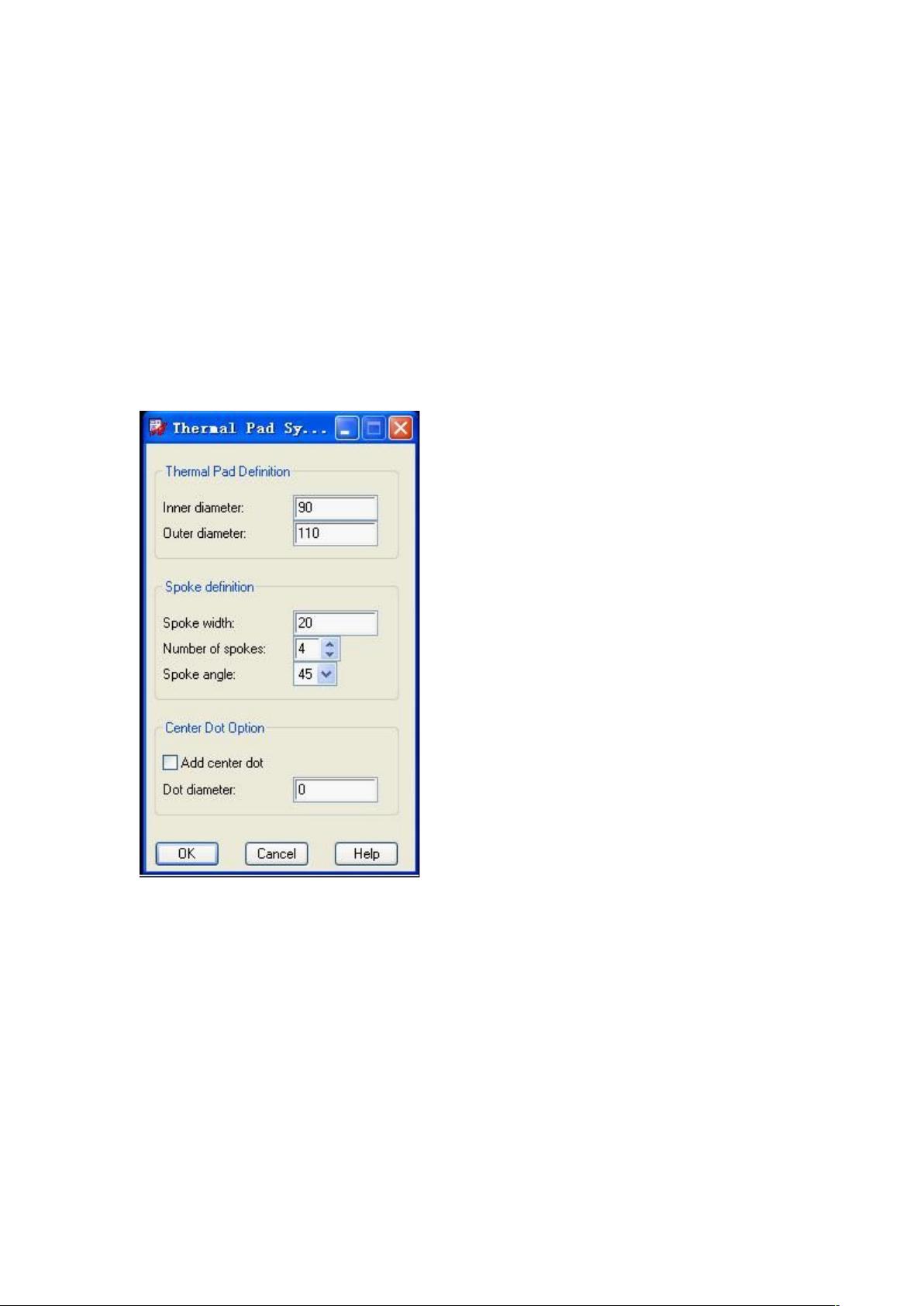Cadence 16.2 Pad Designer: 简易焊盘制作与参数设置详解
Cadence 16.2是一款专业的电子设计自动化(EDA)软件,其中的Pad Designer工具是专为焊盘设计打造的,旨在简化孔式焊盘(Through-Hole)和贴片焊盘(Surface Mount Device, SMD)的制作过程。本文将详细介绍如何在Cadence 16.2中使用Pad Designer进行焊盘制作。
首先,制作Flash焊盘是一个常见步骤,特别是在插装型(Pin-in-Paste, PIP)电路板设计中,Flash焊盘的 Thermal Relief(热缓解区域)能确保元件在不同焊接模式下的兼容性。以下是创建Flash焊盘的步骤:
1. 创建新 Flash Symbol:通过 File → new → Flashsymbol,输入名称如"TROD_ID_W-45",遵循命名规范。然后浏览并指定Flash库的位置,点击OK完成。
2. 绘制Flash焊盘:使用Add → Flash功能,输入内径、外径、 spoke宽度、数量和角度来定义焊盘形状。内径和外径用于定义焊盘边缘,spoke属性决定其细节。
3. 保存焊盘:保存焊盘时,既可以选择创建不可放在PCB上的.PSM文件,方便直接导入,也可以保存供后续编辑的图形.DRA文件。
接着,Padstack的剖面涉及到焊盘内部各层的设置。对于插件焊盘,从上至下顺序为SolderMask_Top(顶层防焊层)、PIN的Top(顶部导电层)、Thermal relief(热缓解区)、Anti Pad(防止短路区域)、PIN的Bottom(底部导电层)以及SolderMask_Bottom(底层防焊层)。这些层的精确设置有助于保证焊盘性能和组装质量。
在实际操作中,打开Cadence 16.2的PadDesigner,首先进行参数设置:
4. 设置单位和精度:进入PadDesigner → Parameters,选择合适的单位,如Mils/Inch/Millimeter,并设置小数位数为1,确保测量精度。
5. 定义定位孔:根据焊盘类型,设置孔径和钻孔符号。对于孔式焊盘,选择Circle Drill或Oval Slot/Rectangle Slot,选择金属化或非金属化,输入孔径大小,并定制钻孔图例的样式。
4.2.1 钻孔类型和尺寸:根据焊盘需求,选择合适的钻孔类型,并调整直径。
4.2.2 钻孔图例:配置钻孔的显示效果、字符标识、宽度和高度,使其清晰易读。
5. 层设置:精细设定各层,包括背景层(Bg),以便于焊盘与PCB的集成。
最后,通过以上步骤,用户可以熟练地使用Cadence 16.2的Pad Designer工具创建符合设计需求的焊盘,确保电路板的装配质量和功能实现。在实际操作过程中,理解这些原理和步骤至关重要,尤其是在电子产品设计中,焊盘的布局和制作直接关系到电路的电气性能和可靠性。
2012-04-25 上传
2020-07-14 上传
2024-04-15 上传
2023-09-01 上传
2023-07-28 上传
2023-07-13 上传
2023-05-13 上传
2024-02-08 上传
2023-07-28 上传
zzz1402
- 粉丝: 0
- 资源: 3
最新资源
- 多传感器数据融合手册:国外原版技术指南
- MyEclipse快捷键大全,提升编程效率
- 从零开始的编程学习:Linux汇编语言入门
- EJB3.0实例教程:从入门到精通
- 深入理解jQuery源码:解析与分析
- MMC-1电机控制ASSP芯片用户手册
- HS1101相对湿度传感器技术规格与应用
- Shell基础入门:权限管理与常用命令详解
- 2003年全国大学生电子设计竞赛:电压控制LC振荡器与宽带放大器
- Android手机用户代理(User Agent)详解与示例
- Java代码规范:提升软件质量和团队协作的关键
- 浙江电信移动业务接入与ISAG接口实战指南
- 电子密码锁设计:安全便捷的新型锁具
- NavTech SDAL格式规范1.7版:车辆导航数据标准
- Surfer8中文入门手册:绘制等高线与克服语言障碍
- 排序算法全解析:冒泡、选择、插入、Shell、快速排序